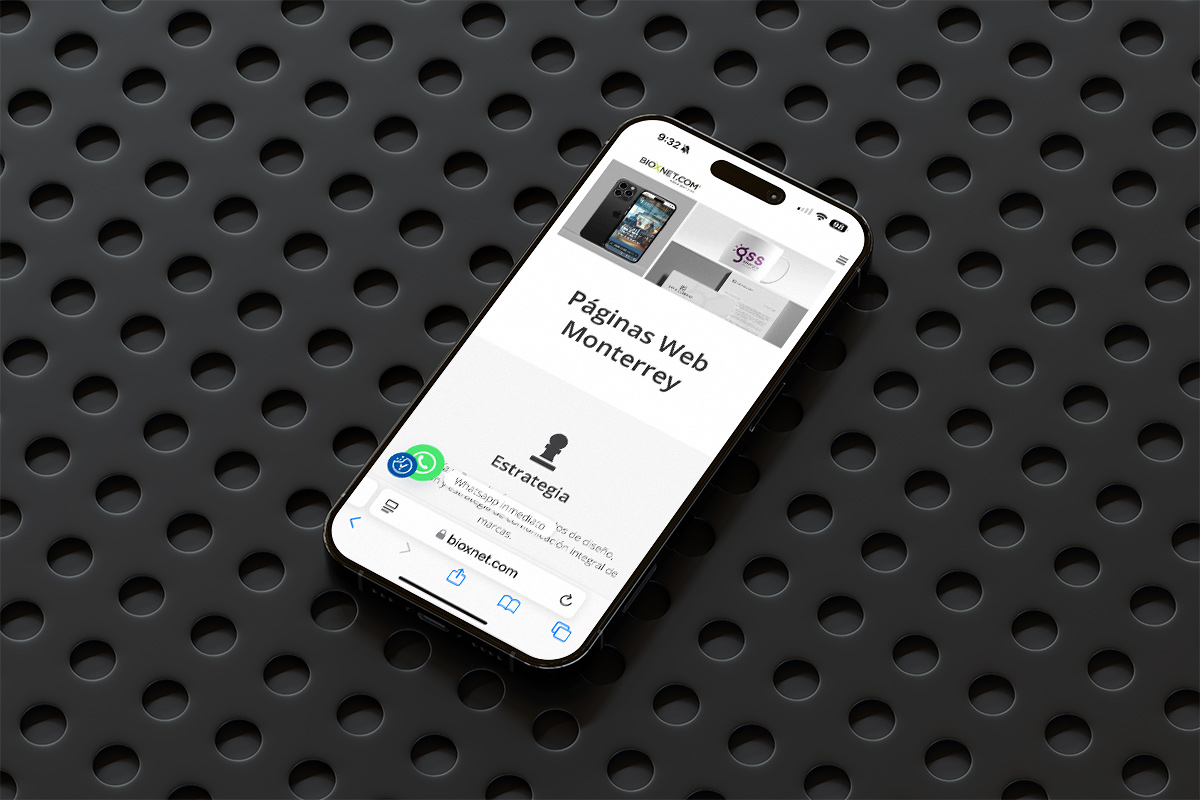
Configuración de tu correo empresarial en iphone
Actualizado a ios 18.3.1
Si deseas leer tu correo en iphone, puedes hacerlo utilizando el formato IMAP. Para hacerlo debes primeramente ir a Settings o configuraciones.

Vé el video tutorial de youtube
1.- Ve a SETTINGS (al icono del engrane)
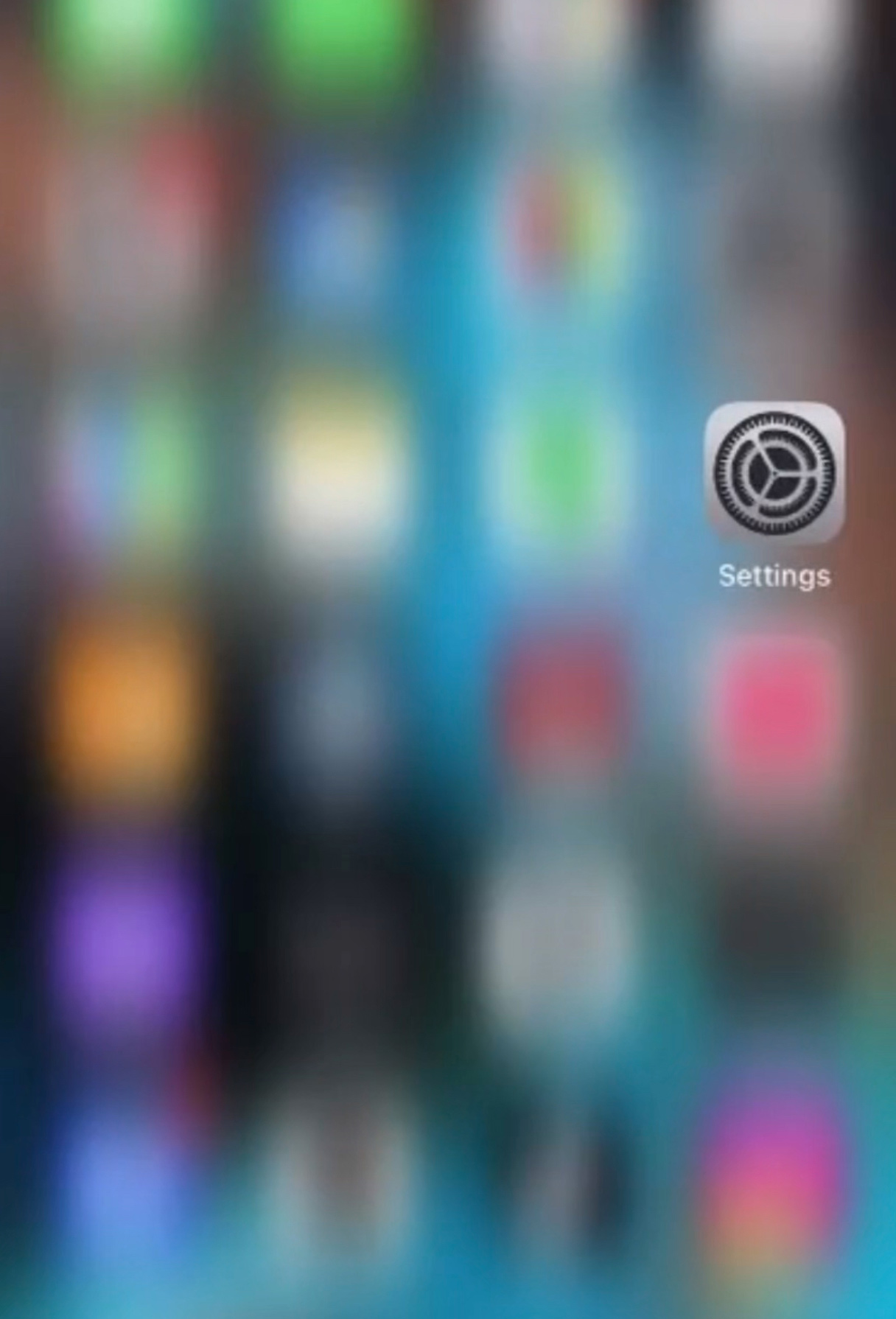
2.- En parte superior en la barra de búsqueda escribe: MAIL
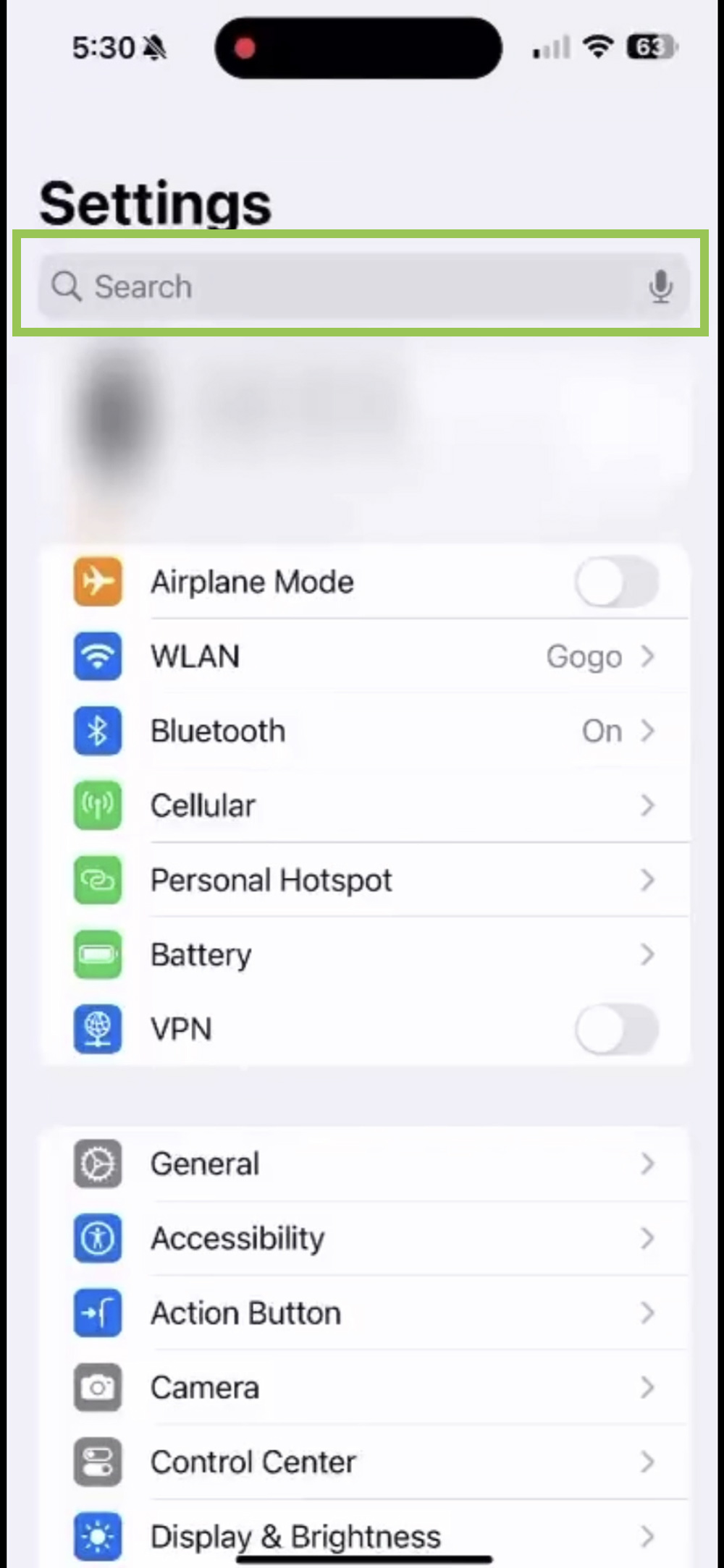
3.- Click en MAIL ACCOUNTS o cuentas de correo.
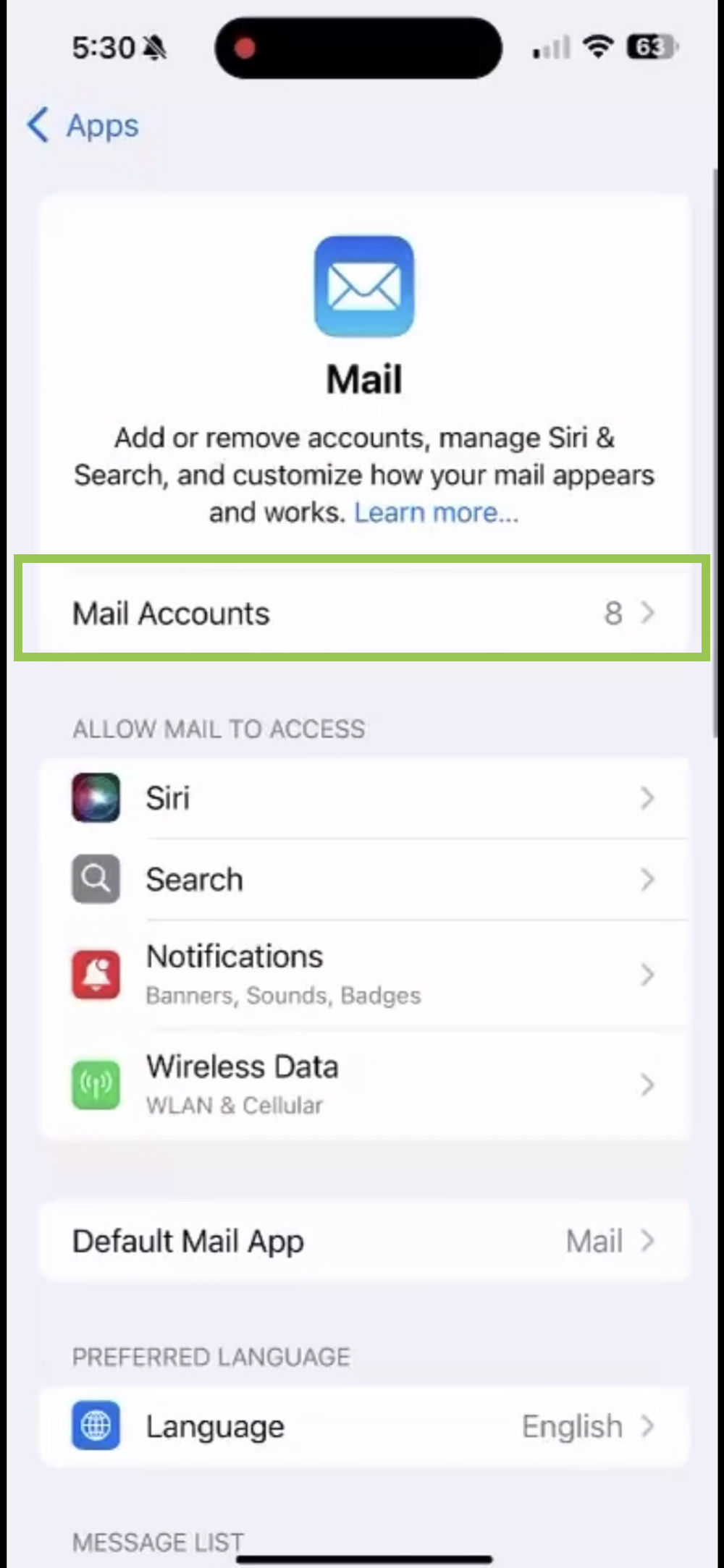
4.- Click en Agregar cuenta (add account)
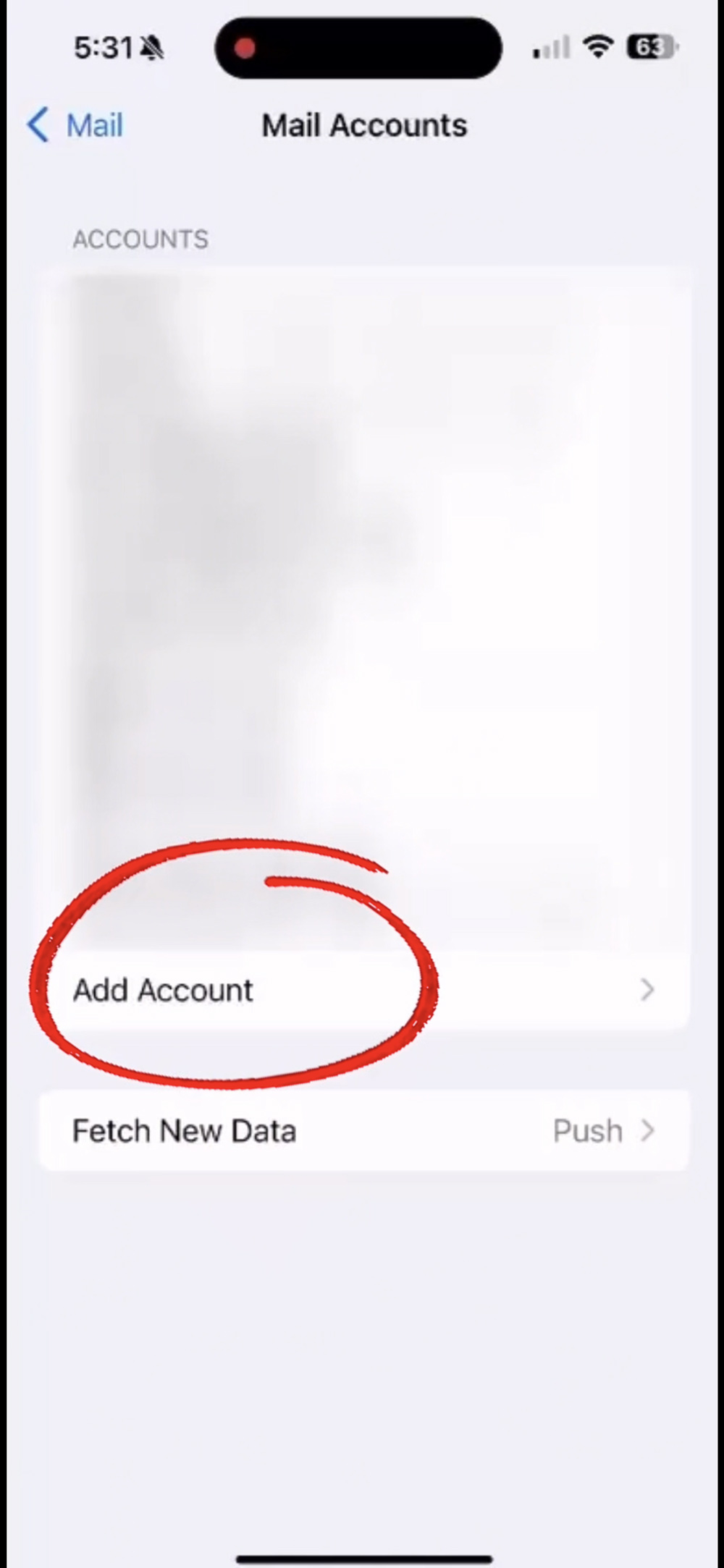
5.- Click en OTHER y luego click en agregar cuenta
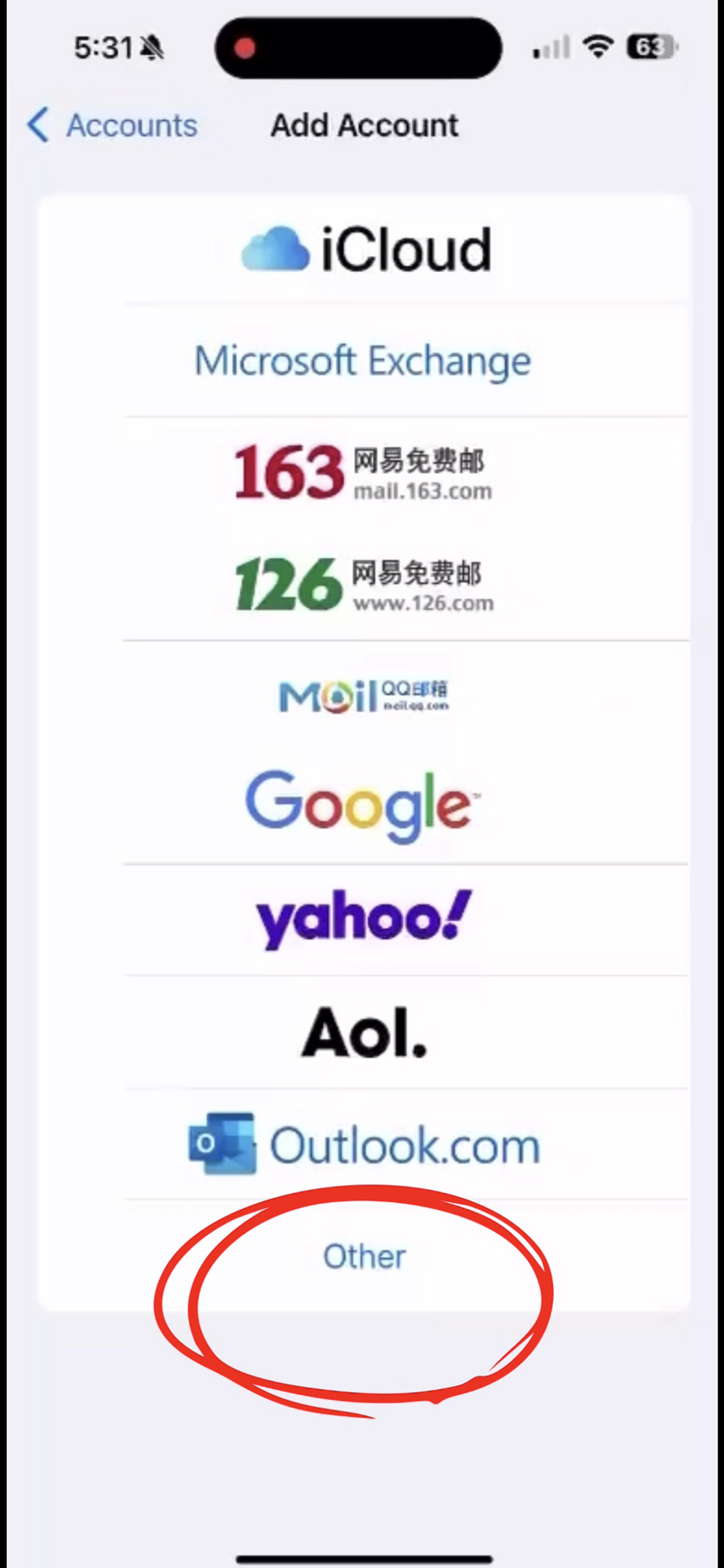
6.- Agrega tus datos: Nombre, correo completo, contraseña y descripción de cuenta.
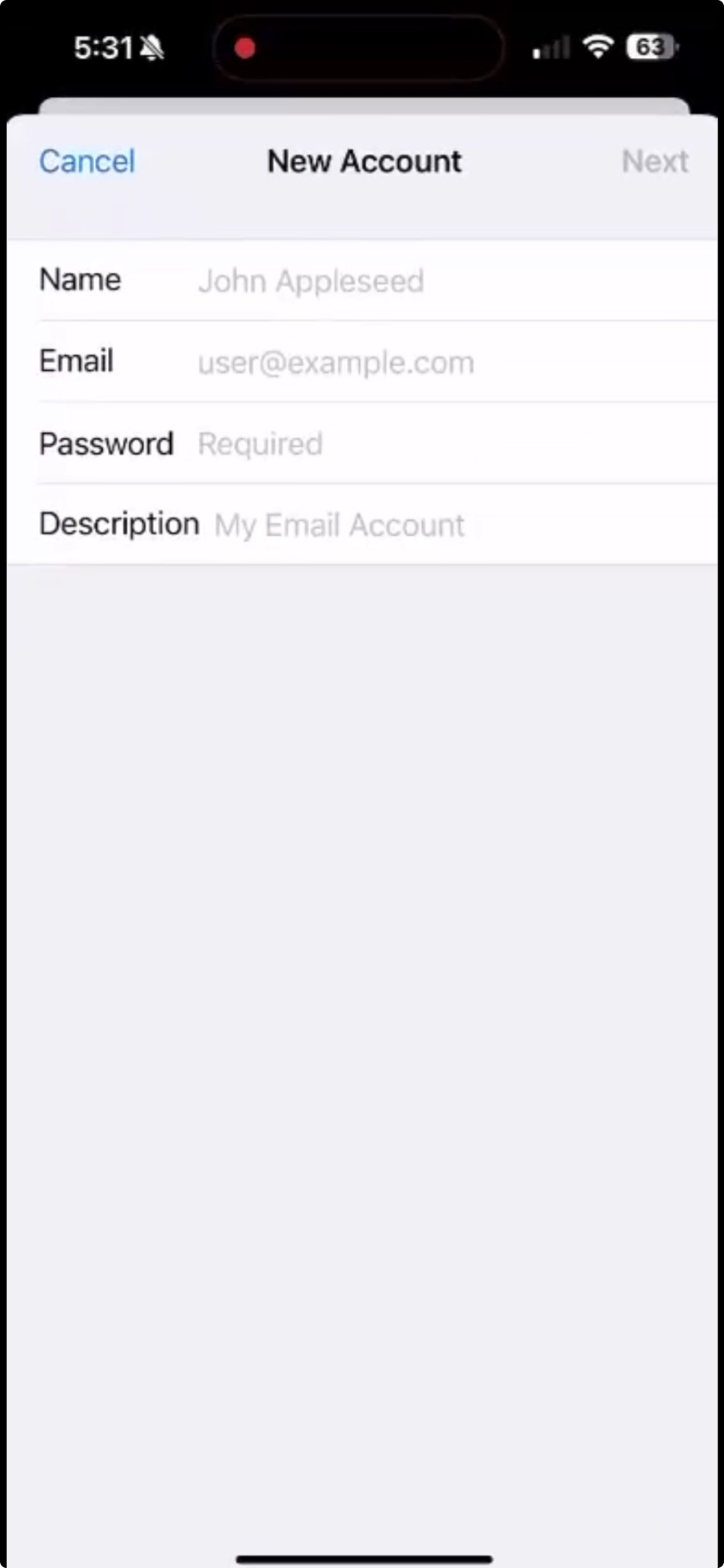
7.- Agregar los mailservers que son mail.tudominio.com (mail – punto – tu dominio punto com)
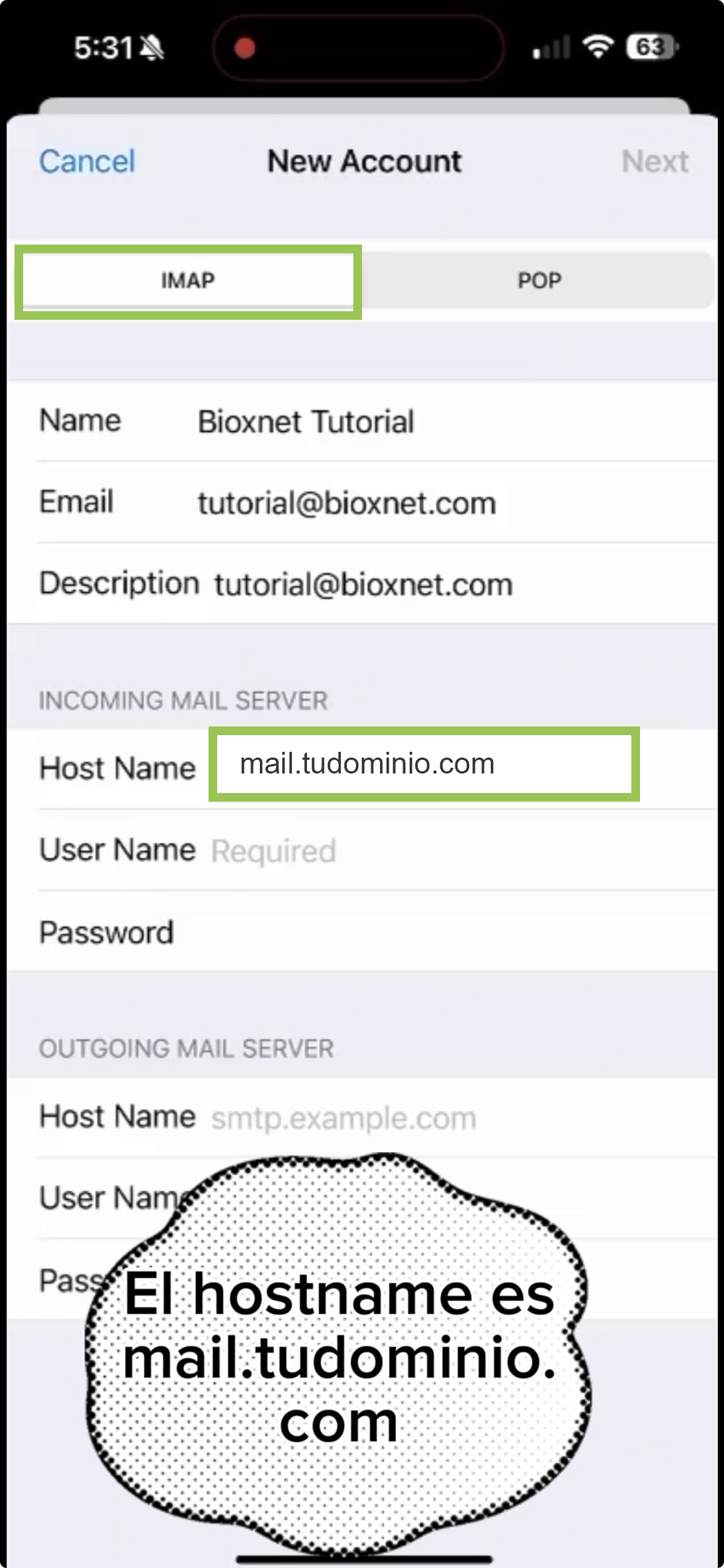
8.- Mismo caso para los datos de salida. No olvides llenar todos los datos, correo y contraseña (aun que dice opcional)
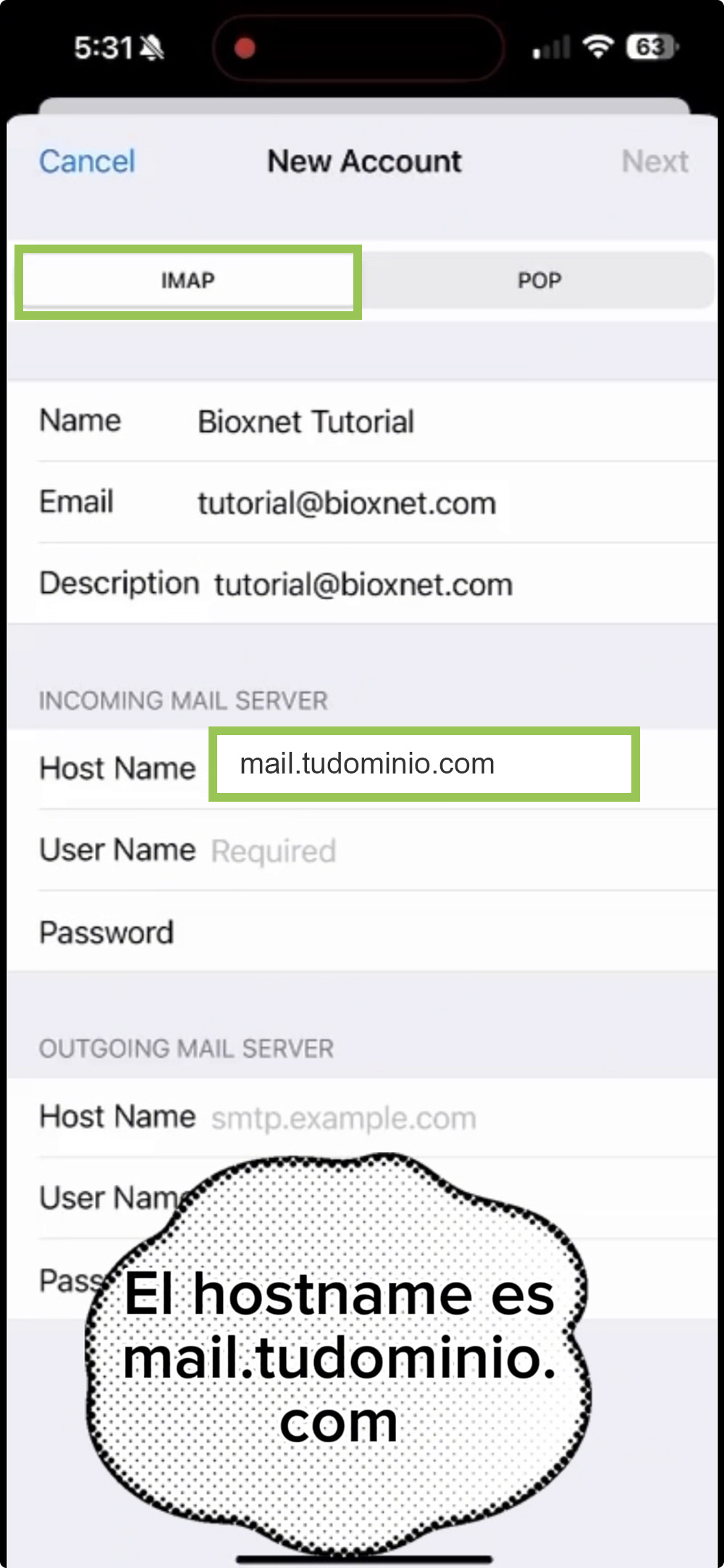
9.- Ahora espera a validar los datos y al terminar aparecen las flechas de listo.
Esta versión de ios apple hace la configuración de puertos y SSL automática.
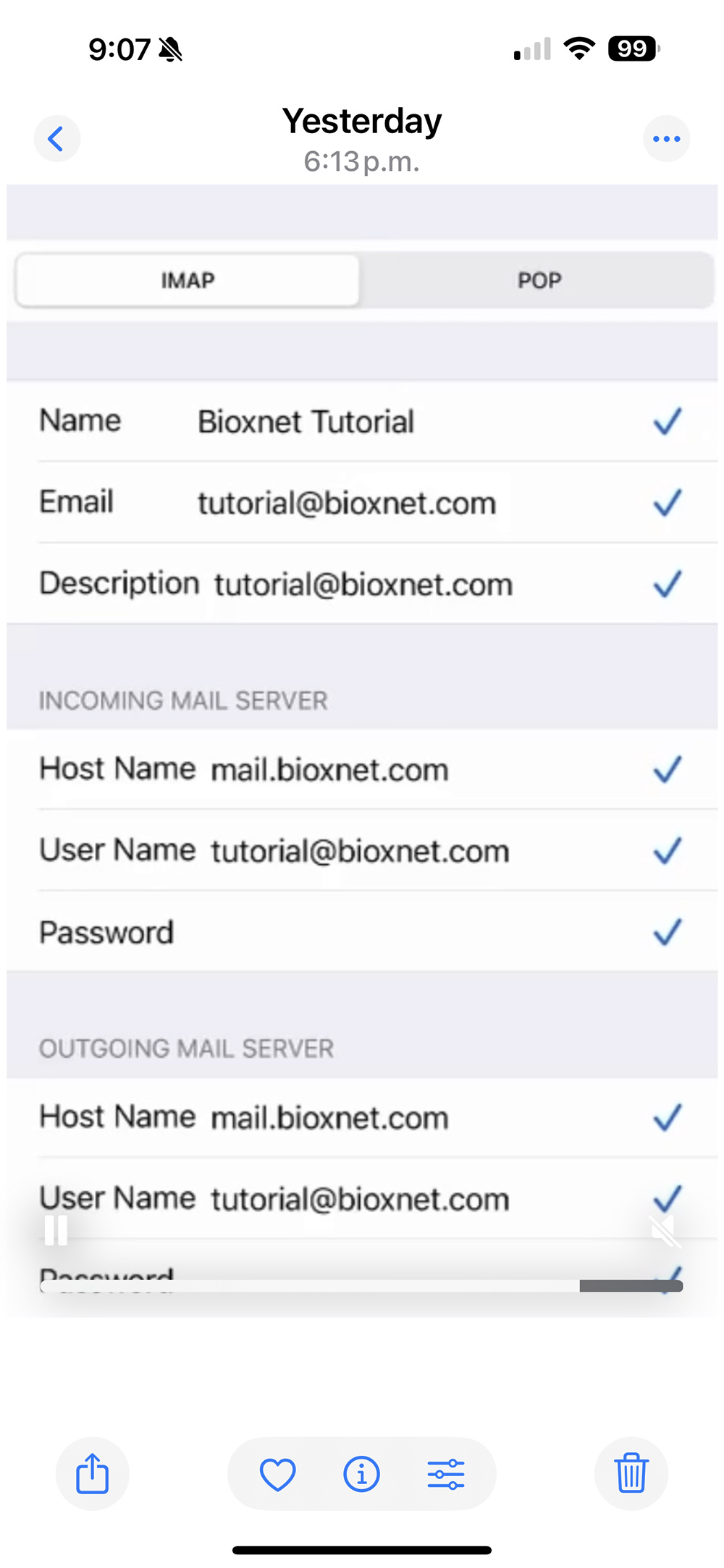
10.- Listo, tu teléfono está listo en recibir correos.
Si deseas puedes verificar la configuración de SALIDA asegurándote que el puerto de salida sea 587, tengas SSL encendido y la autentificación con contraseña.
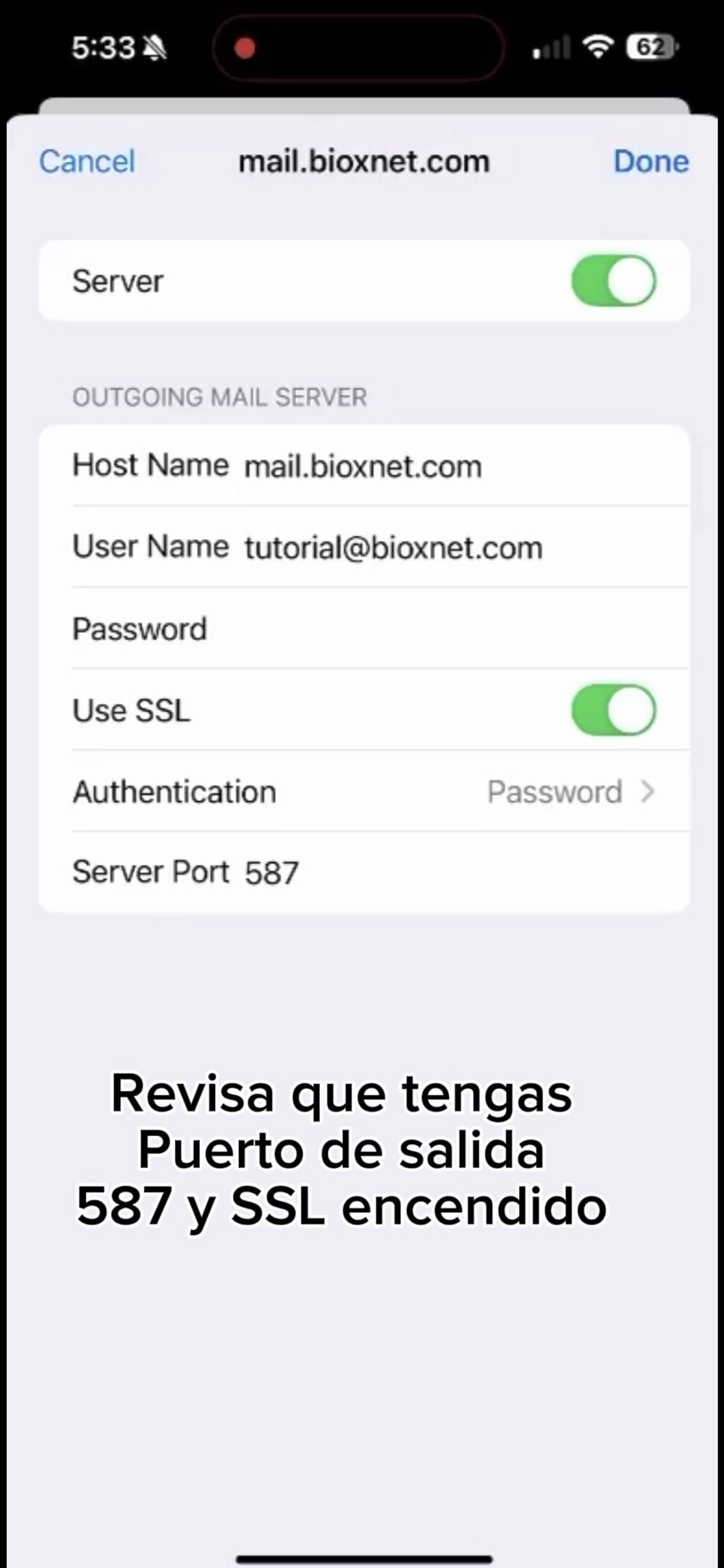
VIDEO TUTORIAL YOUTUBE




